
Что такое черный список и для чего он нужен
Black List – это специальный список, в который можно внести мобильные и домашние номера. Максимальное число абонентов, которое можно занести в Black List, зависит от конкретной модели смартфона. Но обычно до нескольких тысяч пользователей.
Удалить или добавить абонента в черный список на Самсунге можно вручную. А для того, чтобы вы могли быстро найти нужный контакт, все номера сортируются по имени и распределяются по папкам.
Контакты, занесенные в черный список, не смогут отправлять вам сообщения и совершать входящие звонки.
Где найти Black List
Расположение черного списка в меню зависит не только от модели гаджета, но и от версии Андроид, установленной на нем. Чтобы найти ЧС, сделайте следующее:
- нажмите на приложение «Телефон» на главном экране;
- на странице набора номера найдите троеточие в правом верхнем углу и нажмите на него;
- появятся «Настройки» – нажмите на них, чтобы открыть меню;
- в самом верху выберите «Блокировку номеров»;

- откроется страница с надписью «Блокировка неизвестных номеров». Переведите ползунок в активное положение, и отныне неизвестные абоненты больше не смогут до вас дозваниваться, включая сотрудников банков и различных компаний. Прямо под этой опцией расположена строка добавления пользователей в ЧС.
Если функция уже активна на телефоне, вы можете ее отключить, переведя ползунок в левую сторону.
Обратите внимание! Даже если какой-либо абонент сохранен в списке ваших контактов без имени, на него запрет совершать звонки и отправлять сообщения распространяться не будет.
Если у вас кнопочный телефон, выпущенный до 2005 года, то искать раздел с черным списком нужно по другой инструкции:
- войдите в «Настройки»;
- выберите вкладку с приложениями и откройте «Все вызовы»;
- в открывшемся списке найдите «ЧС» и во всплывающем окне нажмите на «Активацию».
После этого система предложит добавить изменения и настроить список.

Новый модельный ряд
Как найти черный список в телефоне Самсунг:
- зайти: “Телефонная книга” (значок с зеленой трубкой на рабочем столе мобильника);
- перейти: раздел “Журналы” — “Дополнительные функции” — “Настройки вызовов”;
- в последней вкладке: “Отклонение вызова” — “ЧС”.
Во всех гаджетах, после проведения указанных действий, всплывает строчка с предложением добавления контактов в черный список.
Старые модели (до 2005 года)
Если рассматривать аппараты, выпущенные до 2005 года, то необходимую функцию можно найти так:
- Зайдите в настройки девайса.
- Перейдите во вкладку «Приложения», где нужно выбрать пункт «Вызовы».
- Далее, переходим в подменю «Все вызовы» и нажимаем на кнопку «ЧС».
- В открывшемся окошке необходимо кликнуть на команду «Активация».
Там же, во всплывающем окне, где происходит активация функции, можно войти в сам «Black-list».

Создание и очистка черного списка через дополнительное ПО
Если стандартное приложение blacklist вас чем-то не устраивает или работает некорректно, для блокировки входящих вызовов можно воспользоваться сторонним софтом. Среди таких программ самыми популярными считаются:
- «Черный список»;
- «Блокировщик звонков»;
- Call Blocker;
- Blacklist.
Все они функционируют по схожему алгоритму, поэтому в качестве примера рассмотрим, как внести и как убрать номер из черного списка с помощью Call Blocker:
- Скачайте данную утилиту на мобильный телефон. Это можно сделать с Play Market абсолютно бесплатно.
- Если ваш Samsung Galaxy работает на ОС Android 4.4 или выше, на экране высветится сообщение о необходимости установить Call Blocker, как приложение для отправки и чтения SMS по умолчанию. Подтвердите смену, кликнув Ok.

- После загрузки программы откройте раздел «Черный список» и нажмите «Добавить контакт».

- Введите вручную номер телефона, который нужно забанить, или выберите контакт (несколько контактов) из адресной книги, истории вызовов или истории сообщений.
- Для блокировки вызовов и SMS сообщений поставьте галочки напротив соответствующих пунктов. Если вы хотите получать уведомления при попытках абонента связаться с вами, дополнительно активируйте пункт «Включить уведомление».
- Подтвердите свои действия, нажав «Добавить».

Чтобы очистить blacklist, созданный через Call Blocker, достаточно повторно запустить данную программу, войти во вкладку «Черный список» и нажать на красный крестик напротив нужного абонента.

Способы как удалить номер из черного списка
Смартфоны Samsung, как и многие другие смартфоны, работают под управлением операционной системы Android. Шаги по удалению номера из черного списка будут немного отличаться в зависимости от модификации вашего телефона Samsung, а также в зависимости от версии ОС Android, установленной на нем.
Первый способ – через приложение «Телефон»
Зайдите в приложение «Телефон», далее нажмите на пункт «Журналы», затем нажмите на иконку вызова меню. В открывшемся окне поочерёдно выберите раздел «Настройки вызовов», затем «Отклонение вызова», Далее «Черный список», в открывшемся списке найдите нужный номер, поставьте рядом с ним флажок, затем нажмите на корзину и подтвердите удаление из черного списка нажатием на строку «Удалить»

Второй способ – через приложение «Сообщения»
Для телефонов Samsung с ОС Android 7.x,6.x,5.x
Зайдите в приложение «Сообщения», далее нажмите на пункт «Опции», затем выберите раздел «Настройки». В этом пункте найдите строку «Блокировать сообщения» и выберите вкладку «Список блокировки». В открывшемся списке найдите нужный контакт или номер и поставьте напротив него «минус». Таким образом, с номера будет снята блокировка.

Для телефонов Samsung с ОС Android 4.x
Зайдите в приложение «Сообщения», далее нажмите на пункт «Меню», затем выберите раздел «Настройки». В этом пункте найдите строку «Добавить в спам-номера» и выберите в открывшемся списке нужный контакт. Далее нажмите на него и недолго удерживайте. Появится сообщение «Удалить», нажимайте на него еще раз. Все, номер из черного списка удален.

Стоит заметить, что на телефонах Samsung с операционной системой Android версий 3.x,2.х функции добавления контакта в черный список не существует.
Как внести номер в черный список на Samsung Galaxy стандартными методами
Способ 1:
- Откройте номеронабиратель на телефоне
- Нажмите по номеру в журнале или в контактах

- В правом верхнем углу нажмите по кнопке “Меню”, а затем выберите пункт “Блокирование/разблокирование номера”

 Если вы хотите заблокировать как звонки, так и сообщения, тогда передвиньте оба переключателя во включенное состояние, или только один, который нужно.
Если вы хотите заблокировать как звонки, так и сообщения, тогда передвиньте оба переключателя во включенное состояние, или только один, который нужно. Способ 2:
- Откройте приложение “Сообщения”

- Нажмите по кнопке “Опции” в верхнем правом углу, а затем выберите “Настройки”

- Перейдите в подменю “Фильтр спама”, а затем в “Управление спам номерами”


- Далее введите в поле номер, а затем нажмите плюс

- Вы также можете добавить номер в черный список либо из входящих, либо из контактов.
Разблокировка номера
Удаляется номер из списка заблокированных следующим образом:
- Входим в меню черного списка
- Активируем строку с нужным номером
- Удаляем данного абонента из черного списка телефона Samsung.
Аналогичным образом можно снять удаление через «Контакты» телефона, выбрав в меню соответствующий пункт.
Функция ЧС у оператора
Как убрать номер телефона человека из черного списка мобильного оператора. Компании позволяют добавлять человека или компанию в блокировку на своей стороне. В таком случае, звонок даже не будет доходить до адресата. В зависимости от оператора, комбинация для разблокировки отличается:
- Мегафон – *130*6#;
- Билайн – *110*775#;
- Tele2 – *220*0#;

МТС реализовал функцию в приложении для смартфона и на официальном сайте. Нужно зайти в личный кабинет и выбрать раздел «Услуги». Заходим в «Платные», так как ЧС – эта платная возможность, ежедневно снимается 1 рубль. Переключаем ползунок в неактивное состояние.
Для чего нужен черный список
Черный список для сообщений скрывает SMS и MMS от нежелательных номеров. Если номер добавить в черный список, то сообщения от него:
- Сохраняются в папку «Спам» или «Заблокированные сообщения»;
- Приходят без сигнала и уведомления.
Чтобы удалить номер из черного списка, сначала проверьте версию Android на своем устройстве.
-
Откройте приложение «Сообщения».
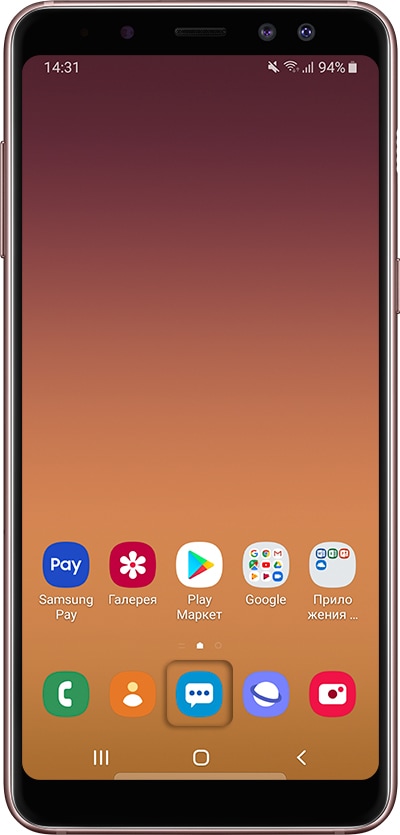
-
Нажмите «Опции».
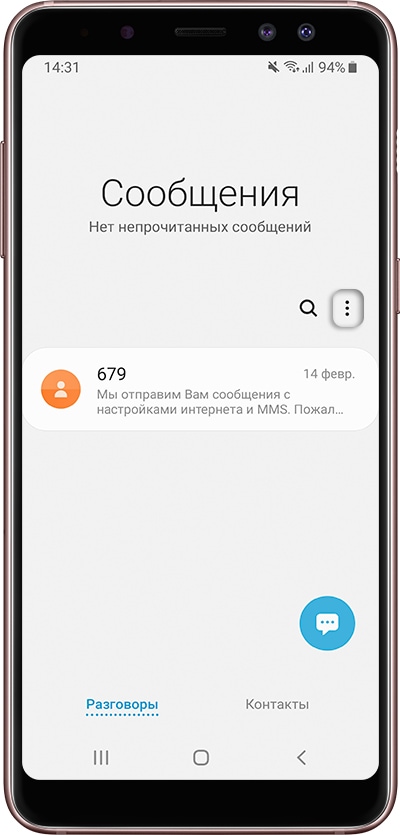
-
ВЫберите пункт «Настройки».
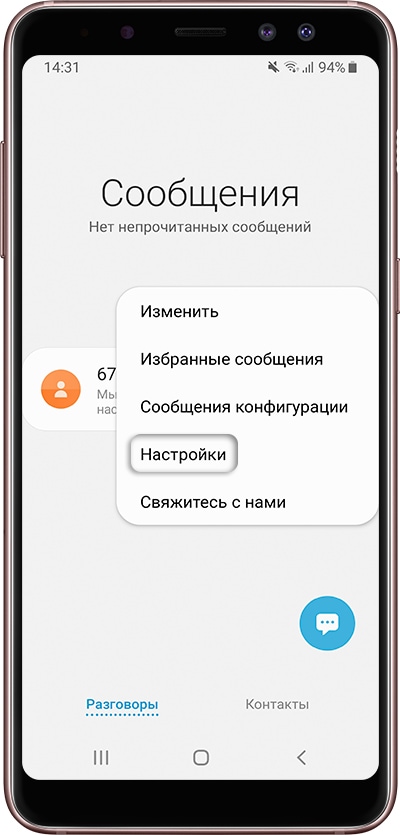
-
Выберите пункт «Блокировка номеров и сообщений».

-
Выберите пункт «Блокировка номеров».
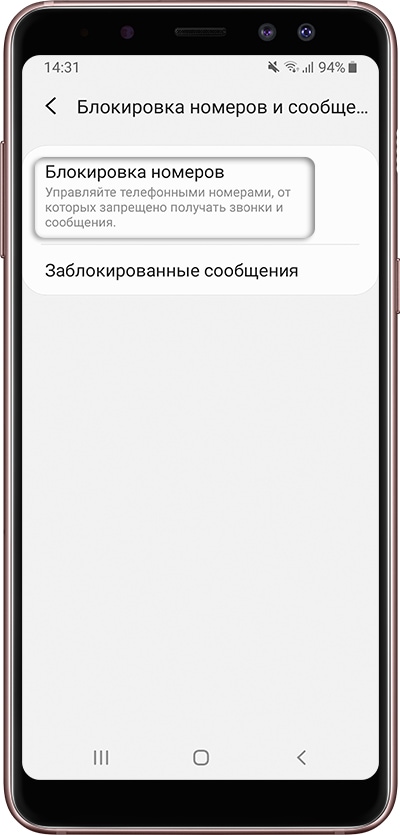
-
Нажмите «-» напротив номера, который хотите удалить.
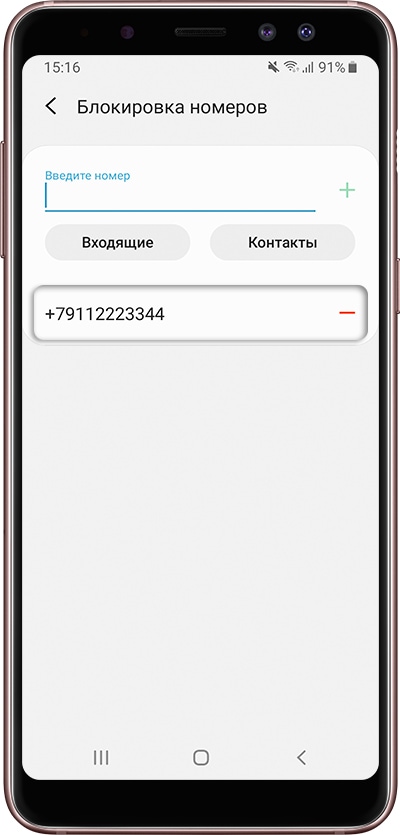
-
Готово, номер удален из черного списка.
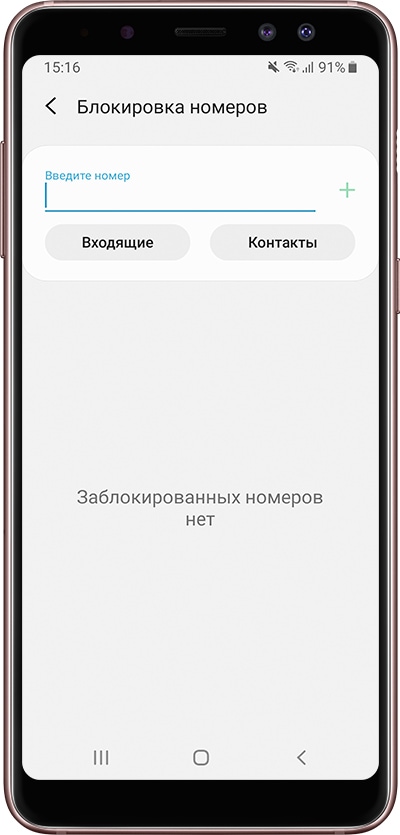
-
Откройте приложение «Сообщения».
-
Нажмите «Опции» (может выглядеть как три точки в правом верхнем углу).
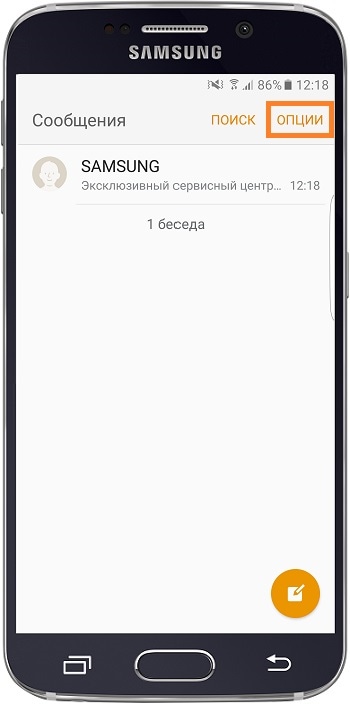
-
Выберите пункт «Настройки».
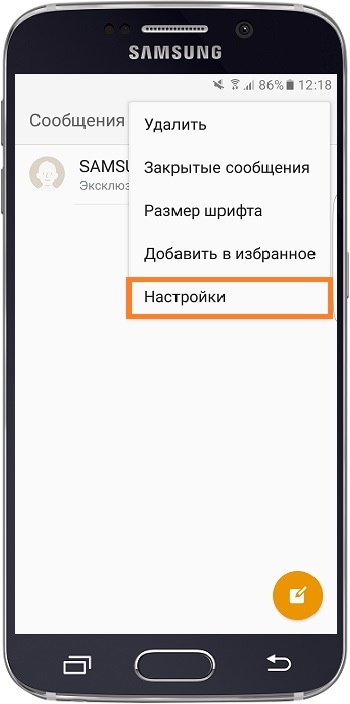
-
Выберите «Блокировать сообщения» или «Фильтр спама».
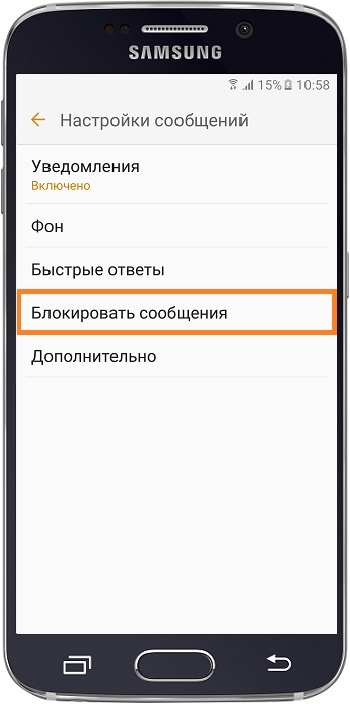
-
Выберите пункт «Список блокировки» или «Блокировать номера». Если такого пункта нет, перейдите к следующему шагу.
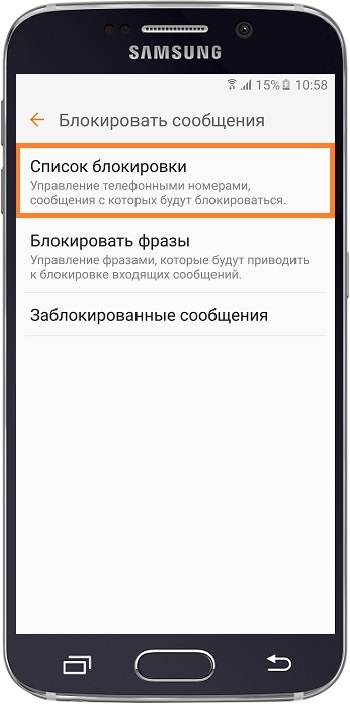
-
Нажмите «–» напротив номера, который хотите удалить.
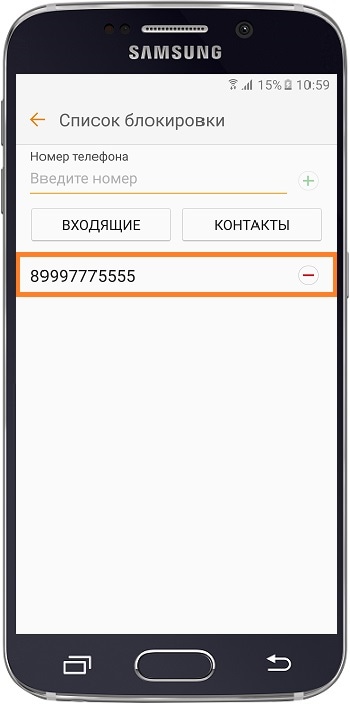
-
Готово, номер удален из черного списка.
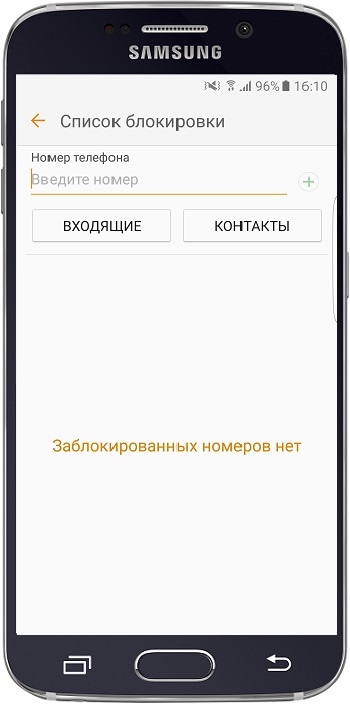
-
Откройте приложение «Сообщения».
-
Нажмите клавишу «Меню» (слева внизу) и выберите «Настройки».
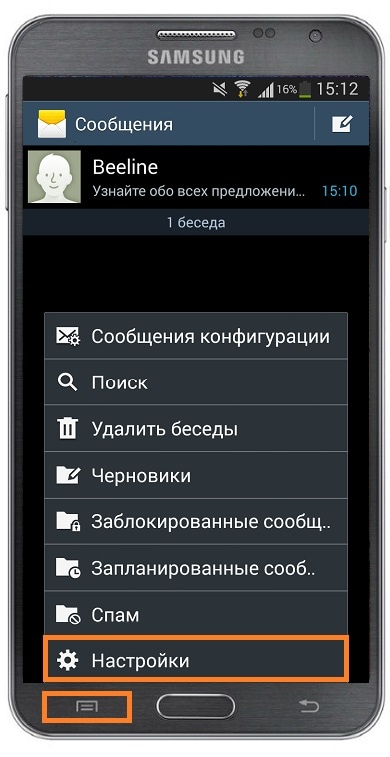
-
Выберите «Добавить в спам номера».

-
Нажмите на номер, который хотите удалить, и удерживайте 2-3 секунды.
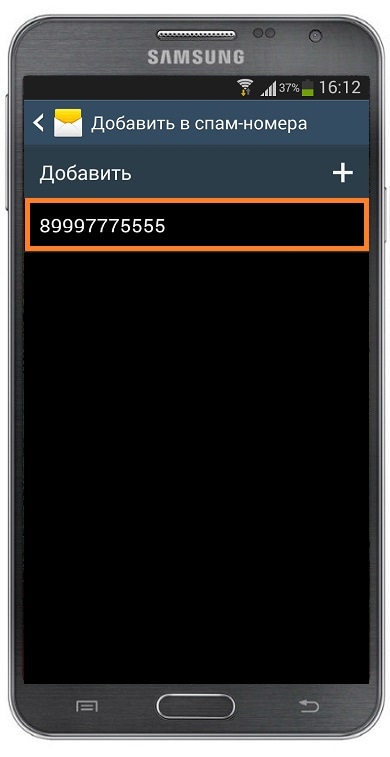
-
Нажмите «Удалить».
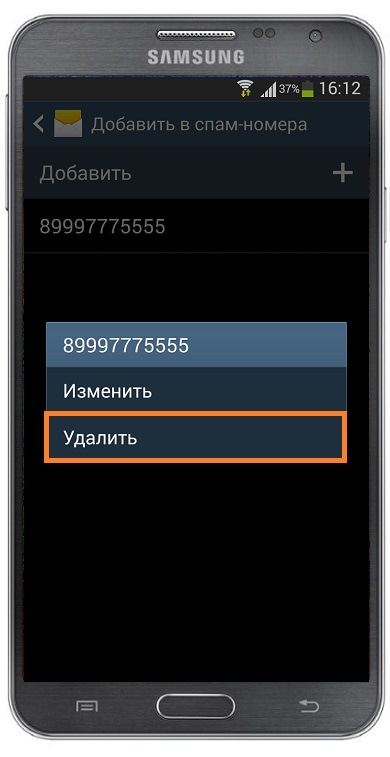
-
Готово, номер удален из черного списка.

Черного списка в этой версии нет.
Download Article
Removing phone numbers from your Samsung Galaxy or other Android’s block list
Download Article
When you’re overwhelmed with spam or sales calls, you’ll probably block them. But what do you do if you accidentally add a number to the block list that you don’t want blocked? This wikiHow article will teach you how to remove a phone number from any Android’s block list.
-

1
Open the Phone app. It’s the icon of a phone receiver on the home screen. If you don’t see it there, check the app drawer. This method should work on any Google, Motorola, OnePlus, or Lenovo phone.
-

2
Tap ⋮. You’ll see this three-dot menu icon in the top right corner of your screen.
Advertisement
-

3
Tap Settings. It’s usually the second option in the menu.
-

4
Scroll down and tap Blocked numbers. A list of blocked phone numbers will appear.
- If you don’t see this option, return to the Phone app and tap ⁝ (at the top-right corner), select Settings, then Call blocking.[1]
- If you don’t see this option, return to the Phone app and tap ⁝ (at the top-right corner), select Settings, then Call blocking.[1]
-

5
Tap the x icon next to the number you wish to unblock. A confirmation message will appear.
-

6
Tap Unblock. Calls from this phone number will once again come through to your phone.
Advertisement
-

1
Open the Phone app. It’s the phone receiver icon typically found near the bottom of the home screen.
-

2
Tap ⁝. It’s at the top of the screen.[2]
-

3
Tap Settings.
-

4
Tap Block numbers.
-

5
Tap the — (minus) icon next to the number you wish to unblock. This removes the phone number from the blocked list.
- Also make sure the toggle next to Block unknown/private numbers is off if you want to receive those calls.
Advertisement
-

1
Open your HTC’s phone dialer. It’s the phone receiver icon typically found on the home screen.
-

2
Tap ⁝. It’s at the top-right corner of the screen.
- Phones like Alcatel are very similar and will have the same steps to unblock numbers.[3]
- Phones like Alcatel are very similar and will have the same steps to unblock numbers.[3]
-

3
Tap Blocked contacts. A list of blocked numbers will appear.
-

4
Tap and hold the number you wish to unblock. A menu will expand.
-

5
Tap Unblock contacts. A confirmation message will appear.
-

6
Tap OK. The selected contact is now unblocked.
Advertisement
-

1
Open the Phone app. It’s the phone receiver icon typically found on the home screen.
-

2
Tap ⋯. It’s at the top-right corner of the screen.
-

3
Tap Block List. A list of blocked contacts and phone numbers will appear.
-

4
Tap Remove from block list. A confirmation message will appear.
-

5
Tap OK. This contact or phone number is no longer blocked.
Advertisement
Add New Question
-
Question
Will removing a number from my block list unblock it?

Yes; once removed, the number will no longer be blocked.
Ask a Question
200 characters left
Include your email address to get a message when this question is answered.
Submit
Advertisement
wikiHow Video: How to Unblock a Number on Android
-
Some carriers, like AT&T and Google Fi, automatically block calls from phishing or spam numbers. If you have AT&T, you can use the Call Protect app to manage blocking and unblocking calls. If you think Google Fi blocked a call they didn’t need to block, fill out a request.
-
There’s no feature that supports removing numbers from your blocked list by multiples. Instead, continue tapping the — or x icons to remove as many blocked numbers as you need to.
-
Make sure the toggle next to Block unknown/private numbers is off if you want to receive calls from those who are calling you anonymously. This could be why you’re looking to remove a number from your blocked calls, but they are still getting blocked.
Thanks for submitting a tip for review!
Advertisement
About This Article
Article SummaryX
1. Open the Phone app.
2. Tap the menu.
3. Tap Settings.
4. Tap Blocked numbers.
5. Tap a phone number and select UNBLOCK (Google).
6. Tap the minus sign next to a number to unblock (Samsung).
Did this summary help you?
Thanks to all authors for creating a page that has been read 294,616 times.
Is this article up to date?
Download Article
Removing phone numbers from your Samsung Galaxy or other Android’s block list
Download Article
When you’re overwhelmed with spam or sales calls, you’ll probably block them. But what do you do if you accidentally add a number to the block list that you don’t want blocked? This wikiHow article will teach you how to remove a phone number from any Android’s block list.
-

1
Open the Phone app. It’s the icon of a phone receiver on the home screen. If you don’t see it there, check the app drawer. This method should work on any Google, Motorola, OnePlus, or Lenovo phone.
-

2
Tap ⋮. You’ll see this three-dot menu icon in the top right corner of your screen.
Advertisement
-

3
Tap Settings. It’s usually the second option in the menu.
-

4
Scroll down and tap Blocked numbers. A list of blocked phone numbers will appear.
- If you don’t see this option, return to the Phone app and tap ⁝ (at the top-right corner), select Settings, then Call blocking.[1]
- If you don’t see this option, return to the Phone app and tap ⁝ (at the top-right corner), select Settings, then Call blocking.[1]
-

5
Tap the x icon next to the number you wish to unblock. A confirmation message will appear.
-

6
Tap Unblock. Calls from this phone number will once again come through to your phone.
Advertisement
-

1
Open the Phone app. It’s the phone receiver icon typically found near the bottom of the home screen.
-

2
Tap ⁝. It’s at the top of the screen.[2]
-

3
Tap Settings.
-

4
Tap Block numbers.
-

5
Tap the — (minus) icon next to the number you wish to unblock. This removes the phone number from the blocked list.
- Also make sure the toggle next to Block unknown/private numbers is off if you want to receive those calls.
Advertisement
-

1
Open your HTC’s phone dialer. It’s the phone receiver icon typically found on the home screen.
-

2
Tap ⁝. It’s at the top-right corner of the screen.
- Phones like Alcatel are very similar and will have the same steps to unblock numbers.[3]
- Phones like Alcatel are very similar and will have the same steps to unblock numbers.[3]
-

3
Tap Blocked contacts. A list of blocked numbers will appear.
-

4
Tap and hold the number you wish to unblock. A menu will expand.
-

5
Tap Unblock contacts. A confirmation message will appear.
-

6
Tap OK. The selected contact is now unblocked.
Advertisement
-

1
Open the Phone app. It’s the phone receiver icon typically found on the home screen.
-

2
Tap ⋯. It’s at the top-right corner of the screen.
-

3
Tap Block List. A list of blocked contacts and phone numbers will appear.
-

4
Tap Remove from block list. A confirmation message will appear.
-

5
Tap OK. This contact or phone number is no longer blocked.
Advertisement
Add New Question
-
Question
Will removing a number from my block list unblock it?

Yes; once removed, the number will no longer be blocked.
Ask a Question
200 characters left
Include your email address to get a message when this question is answered.
Submit
Advertisement
wikiHow Video: How to Unblock a Number on Android
-
Some carriers, like AT&T and Google Fi, automatically block calls from phishing or spam numbers. If you have AT&T, you can use the Call Protect app to manage blocking and unblocking calls. If you think Google Fi blocked a call they didn’t need to block, fill out a request.
-
There’s no feature that supports removing numbers from your blocked list by multiples. Instead, continue tapping the — or x icons to remove as many blocked numbers as you need to.
-
Make sure the toggle next to Block unknown/private numbers is off if you want to receive calls from those who are calling you anonymously. This could be why you’re looking to remove a number from your blocked calls, but they are still getting blocked.
Thanks for submitting a tip for review!
Advertisement
About This Article
Article SummaryX
1. Open the Phone app.
2. Tap the menu.
3. Tap Settings.
4. Tap Blocked numbers.
5. Tap a phone number and select UNBLOCK (Google).
6. Tap the minus sign next to a number to unblock (Samsung).
Did this summary help you?
Thanks to all authors for creating a page that has been read 294,616 times.
Is this article up to date?

Рейтинг телефона:
(4 — 1 голос)
Телефонные мошенники, назойливые сотрудники колл-центров, банков, страховых фирм стали бичом нашего времени. Спастись от их ненужных звонков можно только с помощью блокировки телефонных номеров, тем более что на смартфонах сделать это очень просто. Но что делать, если номер был заблокирован по ошибке? В этом случае надо разблокировать контакт на Samsung Galaxy A22s 5G. Имеются сразу несколько способов, как можно это сделать.
Разблокировка через «Контакты»
Проще и быстрее всего разблокировать номер через Контакты. Сделать это можно прямо с рабочего стола смартфона. Процесс состоит из таких этапов:
Функция скачивания доступна пользователям YouTube, которые оформили подписку Premium. Для оформления требуется:
- Нажать на кнопку набора контактов (телефонная трубка в правом нижнем углу экрана).

- В открывшемся окне списка звонков перейти в меню, нажав на три кнопки в левом верхнем углу монитора.

- В открывшемся меню выбрать второй пункт «Настройки», нажав на него.

- В появившемся списке настроек выбрать пункт «Заблокированные номера» в подразделе «Общие».

- Откроется небольшое меню, последними пунктами которого будут заблокированные контакты. Возле каждого из таких контактов стоит серый крестик. Чтобы разблокировать телефонный номер, нужно нажать на этот крестик.

- Появится окошко с вопросом «Разблокировать номер …» и сам номер. Чуть ниже появятся кнопки «Отмена» и «Разблокировать». Надо нажать на вторую кнопку.

- Всплывёт окошко «Номер … разблокирован». Теперь владелец данного номера сможет дозвониться до абонента.

Разблокировка в приложении
Есть немало приложений для Андроида, в которых тоже можно заблокировать номер. Также с номера можно снять блокировку. Рассмотрим, как это делается, на примере приложения Who Calls:
- Открыть приложение, увидеть стартовую страницу – список исходящих и входящих звонков.
- В меню в футере страницы найти и нажать на кнопку с перечёркнутым кружком – это меню заблокированных номеров.

- В открывшемся меню появится перечень заблокированных контактов. Нажать на тот контакт, с которого нужно снять блокировку.

- Откроется меню изменения телефонного номера, немного ниже появится кнопка «Это не спам».

- Нажать на эту кнопку, после чего появится окошко с вопросом «Больше не считать этот номер спамом?» и кнопками «Отмена» и «Да».

- Нажать на кнопку «Да», после чего контакт будет разблокирован.

В разблокировке номеров нет ничего сложного. С этим справится любой, даже начинающий пользователь телефона на ОС Андроид.
Поделитесь страницей с друзьями:
Если все вышеперечисленные советы не помогли, то читайте также:
Как прошить Samsung Galaxy A22s 5G
Как получить root-права для Samsung Galaxy A22s 5G
Как сделать сброс до заводских настроек (hard reset) для Samsung Galaxy A22s 5G
Как разблокировать Samsung Galaxy A22s 5G
Как перезагрузить Samsung Galaxy A22s 5G
Что делать, если Samsung Galaxy A22s 5G не включается
Что делать, если Samsung Galaxy A22s 5G не заряжается
Что делать, если компьютер не видит Samsung Galaxy A22s 5G через USB
Как сделать скриншот на Samsung Galaxy A22s 5G
Как сделать сброс FRP на Samsung Galaxy A22s 5G
Как обновить Samsung Galaxy A22s 5G
Как записать разговор на Samsung Galaxy A22s 5G
Как подключить Samsung Galaxy A22s 5G к телевизору
Как почистить кэш на Samsung Galaxy A22s 5G
Как сделать резервную копию Samsung Galaxy A22s 5G
Как отключить рекламу на Samsung Galaxy A22s 5G
Как очистить память на Samsung Galaxy A22s 5G
Как увеличить шрифт на Samsung Galaxy A22s 5G
Как раздать интернет с телефона Samsung Galaxy A22s 5G
Как перенести данные на Samsung Galaxy A22s 5G
Как разблокировать загрузчик на Samsung Galaxy A22s 5G
Как восстановить фото на Samsung Galaxy A22s 5G
Как сделать запись экрана на Samsung Galaxy A22s 5G
Где находится черный список в телефоне Samsung Galaxy A22s 5G
Как настроить отпечаток пальца на Samsung Galaxy A22s 5G
Как заблокировать номер на Samsung Galaxy A22s 5G
Как включить автоповорот экрана на Samsung Galaxy A22s 5G
Как поставить будильник на Samsung Galaxy A22s 5G
Как изменить мелодию звонка на Samsung Galaxy A22s 5G
Как включить процент заряда батареи на Samsung Galaxy A22s 5G
Как отключить уведомления на Samsung Galaxy A22s 5G
Как отключить Гугл ассистент на Samsung Galaxy A22s 5G
Как отключить блокировку экрана на Samsung Galaxy A22s 5G
Как удалить приложение на Samsung Galaxy A22s 5G
Как восстановить контакты на Samsung Galaxy A22s 5G
Где находится корзина в Samsung Galaxy A22s 5G
Как установить WhatsApp на Samsung Galaxy A22s 5G
Как установить фото на контакт в Samsung Galaxy A22s 5G
Как сканировать QR-код на Samsung Galaxy A22s 5G
Как подключить Samsung Galaxy A22s 5G к компьютеру
Как установить SD-карту на Samsung Galaxy A22s 5G
Как обновить Плей Маркет на Samsung Galaxy A22s 5G
Как установить Google Camera на Samsung Galaxy A22s 5G
Как включить отладку по USB на Samsung Galaxy A22s 5G
Как выключить Samsung Galaxy A22s 5G
Как правильно заряжать Samsung Galaxy A22s 5G
Как настроить камеру на Samsung Galaxy A22s 5G
Как найти потерянный Samsung Galaxy A22s 5G
Как поставить пароль на Samsung Galaxy A22s 5G
Как включить 5G на Samsung Galaxy A22s 5G
Как включить VPN на Samsung Galaxy A22s 5G
Как установить приложение на Samsung Galaxy A22s 5G
Как вставить СИМ-карту в Samsung Galaxy A22s 5G
Как включить и настроить NFC на Samsung Galaxy A22s 5G
Как установить время на Samsung Galaxy A22s 5G
Как подключить наушники к Samsung Galaxy A22s 5G
Как очистить историю браузера на Samsung Galaxy A22s 5G
Как разобрать Samsung Galaxy A22s 5G
Как скрыть приложение на Samsung Galaxy A22s 5G
Как скачать видео c YouTube на Samsung Galaxy A22s 5G
Как включить вспышку (фонарик) на Samsung Galaxy A22s 5G
Как разделить экран на Samsung Galaxy A22s 5G на 2 части
Как выключить звук камеры на Samsung Galaxy A22s 5G
Как обрезать видео на Samsung Galaxy A22s 5G
Как проверить сколько оперативной памяти в Samsung Galaxy A22s 5G
Как обойти Гугл-аккаунт на Samsung Galaxy A22s 5G
Как исправить черный экран на Samsung Galaxy A22s 5G
Как разблокировать контакт на других телефонах Андроид
Как удалить номер телефона из черного списка на Самсунге
Удалить контакт из черного списка на смартфоне Galaxy гораздо проще, чем вы думаете. Система Android автоматически отправляет в спам неугодные сообщения, но это не означает невозможность реабилитации абонента. Решили снимать несправедливую блокировку, но не знаете, что нажимать? Получите подробный лайфхак.

Содержание
- 1 Где находится черный список в Samsung
- 2 Как добавить номер телефона в черный список
- 3 Как удалить номер из черного списка
Разработчики Galaxy устанавливают на свои смартфоны ОС Андроид. Это означает наличие опции Blacklist. Где отыскать перечень “нехороших” контактов? Алгоритм действий:
- Проникнуть в телефонные настройки (шестеренка).
- Открыть “Приложения”.
- Отыскать “Вызовы” (вам нужны свойства этой программы).
- Тапнуть по “Отклонению вызовов“.
- Начать убирать или добавлять нужные контакты.

Попасть в ЧС можно и через утилиту “Телефон”. Графический символ программы – телефонная трубка. Переместитесь в “Журналы” либо “Клавиатуру”. Появится всплывающее меню. Кликайте по “Настройкам вызовов” и отправляйтесь во вкладку с “Отклонениями”.

Как добавить номер телефона в черный список
Захотели кого-то заблокировать? Человек позвонит вам, но для него всё будет выглядеть, как если бы он совершил ошибку при наборе цифр. Чтобы достичь этого эффекта, нужно совершить ряд последовательных операций:
- запустить приложение “Телефон”;
- переместиться в любую из трех вкладок (“Контакты”, “Избранное” либо “Журнал”);
- отыскать неугодный номер;
- активировать настройки абонента;
- тапнуть по “Блокированию/разблокированию”.
Вам не потребуется ничего удалять – вредный абонент помещается в блэклист специальным ползунком. Позже вы узнаете, как разблокировать номер из черного списка “Самсунг”, а пока перетащите ползунок на включение. Активируйте заодно отклонение СМС – эта функция вам тоже пригодится. Клавиша “Да” подтверждает внесенные изменения.

Как удалить номер из черного списка
Для разблокировки пароль вам не потребуется. Даже если вы случайно поместили в блэклист “не того”, ситуаaция исправляется за пару минут. Отыщите ЧС – на экран выведутся блокированные абоненты. Отметьте человека, который вам нужен, галочкой. После этого выделенный контакт удаляется. Поищите пиктограмму мусорной корзины – и отправьте туда всё лишнее.

Теперь ваш друг в белом списке – с дозвоном и отправкой СМС проблем не возникнет. Действовать можно и через дополнительные утилиты. Упомянем наиболее популярные приложения:
- Call Blocker;
- “Черный список”;
- Blacklist.
Принцип функционирования везде одинаков. Рассмотрим Call Blocker, поскольку этот софт распространяется бесплатно. Чтобы удалить контакт из черного списка на смартфоне Galaxy данной утилитой, вам придется по умолчанию использовать ее для пересылки СМС. Затем открывайте ЧС и добавляйте туда кого угодно.

Номер придется набирать вручную либо добавлять из истории. Справившись с задачей, расставьте галочки и активируйте уведомления. Жмите “Добавить” – это окончательное подтверждение. А вот очистка производится красным крестиком в блэклисте. Просто и удобно.
Выделяется два базовых пути, как удалить из черного списка в телефоне Samsung — через сообщения или телефонную книгу. При этом инструкция немного отличается для разных версий Андроид современных смартфонов. Кроме того, для кнопочных аппаратов Самсунг алгоритм действий также будет иным. Ниже рассмотрим каждый из вариантов подробно, разберем особенности кнопочных и новых телефонов, выделим инструкцию к действию для новичков.
Выше отмечалось, что убрать человека из черного списка в телефоне Самсунг на Андроид можно двумя путями — через разделы сообщений или контактов. Ниже рассмотрим каждый из путей подробнее в привязке к версии ОС.
Через сообщения
На официальном сайте Samsung приведена подробная инструкция, как почистить черный список в телефоне Самсунг для разных версий.
Приведем пошаговую инструкцию для Андроид 9:
- войдите в приложение Сообщения и жмите на кнопку Опции;

- выберите раздел Настройки, а там Блокировка номеров и сообщений;


- кликните на пункт Блокировка номера и жмите «минус» возле телефона, который необходимо удалить;

- убедитесь, что человеку убран из ЧС и с ним можно связаться.

Если на аппарате установлен Андроид с 5 по 8 версию, убрать из черного списка номер на Самсунге можно по иному принципу. Здесь алгоритм действий имеет такой вид:
- перейдите в приложение Сообщение, а далее жмите на Опции;

- выберите раздел Настройки, а после этого пункт Блокировать сообщения (может называться Фильтр спама);


- выберите раздел Блокировать номера или Список блокировки (если такой пункт отсутствует, перейдите к следующему шагу);

- кликните «минус» возле номера, который планируется удалить из черного списка на Samsung;
- убедитесь, что работа сделана правильно, а контакт действительно получил доступ к вашему смартфону.

Если на Samsung установлен Андроид 4, удалить лишний номер можно следующим образом:
- пойдите в приложение Сообщения;
- кликните на пункт Меню слева внизу и перейдите в Настройки;

- жмите на строчку Добавить в спам номера;

- кликните на пользователя, которого необходимо удалить, и удерживайте строчку в течение двух-трех секунд;
- жмите кнопку Удалить.

Если контакт исчез из перечня, вам удалось очистить черный список в телефоне Самсунг. В случае, если у вас на руках аппарат Samsung с версиями Андроид 2 или 3, в них ЧС не предусмотрен.
Через приложение телефон
В новых устройствах можно удалить черный список в телефоне Самсунг через журнал (контакты). Для решения задачи сделайте такие шаги:
- войдите в приложение телефон и перейдите в секцию Журналы;
- кликните кнопку вызова меню, а после его появления жмите на Настройки вызовов;

- выберите раздел Блокировка номеров;

- отыщите контакт, поставьте возле него отметку и кликните на символ корзины;
- подтвердите удаление контакта из ЧС.

В дальнейшем можно вернуть номер из черного списка в телефоне Samsung, если в этом возникнет необходимость.
Кнопочный Samsung
Теперь рассмотрим, как убрать контакт из черного списка в кнопочном телефоне Самсунг, где структура меню немного отличается. Чтобы удалить абонента из списка, сделайте следующее:
- войдите в Настройки, а там кликните на пункт Приложения;
- перейдите в раздел Вызовы и Все вызовы;
- найдите пункт Черный список.
После входа в меню там будут флажки включения и отключения, а также ЧС, который нужно открыть. Далее нужно снять отметку с необходимого абонента или вообще его убрать. По такому принципу можно действовать почти для всех кнопочных Samsung. Но учтите, что расположение ЧС и название пунктов для разных Samsung может немного отличаться.
Итоги
Зная, как убрать абонента из черного списка в телефоне Самсунг, вы в любой момент сможете скорректировать перечень абонентов и убрать из ЧС ранее добавленного в него человека. Такие ситуации могут возникнуть при разных обстоятельствах. К примеру, вы разозлились на товарища или подругу и решили внести ее номер в ЧС, а после этого приняли решение удалить эту информацию. Сделать это несложно, если иметь под рукой инструкцию для разных Samsung, ведь для различных ОС подходы отличаются. Кроме того, ряд особенностей касается и кнопочных телефонов, о чем уже упоминалось в статье.
